Czy kiedykolwiek widziałeś te dziwnie wyglądające kwadraty?kody kreskowe na stronie internetowej i zastanawiałeś się, do cholery, gdzie oni są? Cóż, dzisiaj przyjrzymy się, jak używać tych kodów kreskowych (zwanych „kodami QR”) do instalowania aplikacji i udostępniania kontaktów na telefonie z Androidem.
Kody QR to dwuwymiarowe kwadratowe kody kreskowe, którezawierać dane, takie jak adresy URL, numery telefonów i inny tekst. Wiele telefonów może skanować i interpretować te dane za pomocą wbudowanego oprogramowania do skanowania aparatu i kodów kreskowych. Twórcy oprogramowania często umieszczają kody QR na swojej stronie internetowej, dzięki czemu użytkownicy mogą łatwo zainstalować aplikację, skanując kod QR na ekranie komputera.

Po otwarciu skanera kodów kreskowych zobaczyszprostokątny obszar z migającą czerwoną linią wyświetlaną na ekranie telefonu. Musisz wyśrodkować kod QR wewnątrz tego wyświetlacza, aby można go odczytać za pomocą skanera kodów kreskowych.

Po zakończeniu odczytu i identyfikacji kodu QR przez skaner kodów kreskowych wybierz opcję Otwórz przeglądarkę.

Nastąpi przekierowanie do aplikacji w Android Market. Teraz kliknij Instaluj.

Udostępnianie zainstalowanych aplikacji za pomocą skanera kodów kreskowych
Można użyć skanera kodów kreskowych, aby umożliwić innymzainstaluj dowolną z obecnie zainstalowanych aplikacji, skanując kod QR bezpośrednio z wyświetlacza w telefonie (lub odwrotnie). Otwórz skaner kodów kreskowych i wybierz przycisk menu na telefonie z Androidem. Następnie wybierz Udostępnij.

Następnie wybierz opcję Aplikacja z ekranu Udostępnij przez kod kreskowy.

Wybierz aplikację do udostępnienia.
![sshot-2010-08-08- [16-19-21] sshot-2010-08-08- [16-19-21]](/images/android/how-to-install-android-apps-and-share-contacts-using-qr-codes_5.png)
Zostanie wyświetlony kod QR aplikacjina ekranie i mogą być skanowane przez inne urządzenie. Oczywiście będą musieli zainstalować w telefonie skaner kodów kreskowych (lub inną podobną aplikację do skanowania kodów kreskowych).
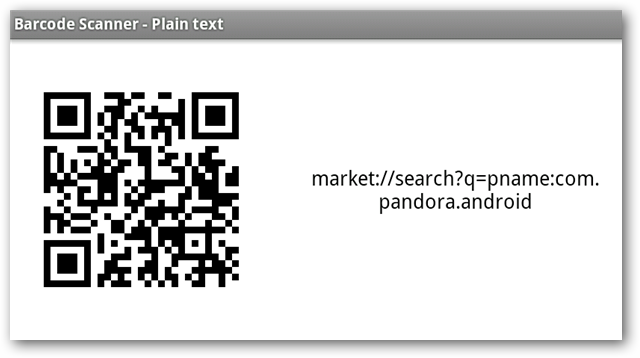
Wybierz przycisk menu stąd, a możesz wysłać kod kreskowy na wiele różnych sposobów.

E-mail, wiadomości błyskawiczne, Facebook, Twitter itp.

Kod QR jest dostarczany do skrzynki odbiorczej znajomych lub wyświetlany w aplikacji sieci społecznościowej i można go łatwo zeskanować z ekranu komputera.

Udostępnianie kontaktów za pomocą kodów QR
Możesz także udostępniać swoje dane kontaktowe innym osobom za pomocą kodów QR. Na ekranie Udostępnij przez kod kreskowy wybierz Kontakt.

Przewiń listę kontaktów i wybierz kontakt, który chcesz udostępnić. Mogą to być twoje własne dane kontaktowe lub dowolna inna osoba z twoich kontaktów.
![sshot-2010-08-08- [16-20-45] sshot-2010-08-08- [16-20-45]](/images/android/how-to-install-android-apps-and-share-contacts-using-qr-codes_11.png)
Wszystkie informacje zapisane w kontakcie zostaną zapisane w kodzie QR i wyświetlone na ekranie do zeskanowania.

Podobnie jak w przypadku aplikacji, możesz również wysyłać informacje kontaktowe w formacie kodu QR za pośrednictwem poczty elektronicznej, Twittera, Facebooka, komunikatora internetowego itp.

Po zeskanowaniu kodu QR będziesz mieć opcję dodania kontaktu. W zależności od informacji zawartych w kontakcie możesz także mieć takie opcje, jak Pokaż mapę, Wybierz numer i wyślij e-mail.

Wniosek
Czasami szukanie i może być kłopotliweinstaluj aplikacje za pomocą Android Market, ale używanie kodów QR może być szybką i łatwą alternatywą. Sprzedawcy i inne osoby, które muszą stale udostępniać informacje kontaktowe, mogą chcieć użyć skanera kodów kreskowych w celu wygenerowania własnego kodu QR kontaktu i umieszczenia go w swoich wiadomościach e-mail lub na stronie internetowej firmy.
Skaner kodów kreskowych firmy ZXing @ Google Code








